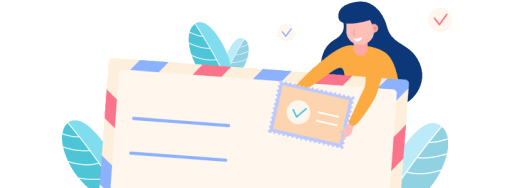Согласитесь, популярность обучения в онлайн-формате набирает обороты. Даже те преподаватели, кто был скептиком и консерватором, уже приобрели наушники и веб-камеры. Однако, помимо качественных технических средств и удобной образовательной платформы, необходимо запастись лексикой, которая не была актуальна на привычных нам уроках. Давайте разберем весь необходимый материал.
Предлагаем начать с описания основных составляющих компьютера, которые вам понадобятся для ведения уроков в онлайн-формате.
| Слово/Словосочетание | Перевод |
|---|---|
| а headset | гарнитура |
| headphones | наушники |
| speakers | динамики |
| а charger | зарядное устройство |
| а screen | экран |
| а mouse | мышка |
| а touchpad | сенсорная панель |
| а Wi-Fi router | Wi-Fi роутер |
| а keyboard | клавиатура |
| а webcam | веб-камера |
| a key | клавиша |
| an icon | значок, иконка |
| a cursor | курсор мыши |
Настройка звука и камеры
Посвятите часть первого занятия тому, чтобы помочь ученику разобраться с техническими вопросами. Прежде всего, займитесь настройкой звука, для этого вам пригодятся следующие фразы:
| Фраза | Перевод |
|---|---|
| Make your microphone louder/softer. | Сделайте микрофон громче/тише. |
| Unmute your microphone. | Разблокируйте микрофон. |
| Put on your headphones. | Наденьте наушники. |
| Plug in your headset. | Подключите гарнитуру. |
| To avoid problems with the sound don’t use the built-in speakers and microphone on your laptop. | Чтобы избежать проблем со звуком, не используйте встроенные динамики и микрофон на ноутбуке. |
| Mute the notifications. | Заглушите уведомления. / Отключите звук уведомлений. |
| Mute the video. | Выключите звук видео. |
| Close your window to eliminate unnecessary noise. | Закройте окно, чтобы убрать ненужный шум. |
Видеосвязь с учеником способствует большей эффективности занятия, поэтому предлагаем вам в помощь следующие фразы:
| Фраза | Перевод |
|---|---|
| Turn on your camera, please, I can’t see you. | Включите, пожалуйста, камеру, я не вижу вас. |
| Turn on your webcam. | Включите свою веб-камеру. |
| Share the screen. | Поделитесь экраном. |
| Take a screenshot. | Сделайте снимок экрана / скриншот. |
Работа с мышкой и сенсорной панелью
Находясь по ту сторону экрана, вам часто приходится направлять действия ученика. Пояснить ему, что необходимо сделать мышкой или с помощью сенсорной панели, помогут следующие полезные фразы:
| Фраза | Перевод |
|---|---|
| Scroll up/down. | Пролистайте вверх/вниз. |
| Zoom it in and out by scrolling the mouse wheel. | Увеличьте масштаб и прокрутите колесико мыши. |
| It’s available in the right-click menu. | Это доступно при нажатии правой кнопки мыши / вызове контекстного меню. |
| Right-click on the speaker/volume icon in the bottom right corner. | Щелкните правой кнопкой мыши значок громкоговорителя/громкости в нижнем правом углу. |
| Double-click. | Дважды щелкните мышкой. / Нажмите двойным кликом мышки. |
| Drag and drop. | Перетащите. |
| Hover over / Move your mouse over the picture. | Наведите курсор на картинку. |
| Use the touchpad to move your mouse cursor. | Используйте сенсорную панель для перемещения курсора мыши. |
Работа с файлами и клавиатурой
В процессе онлайн-урока вы не видите клавиатуру своего ученика, но можете дать четкие и ясные инструкции, как нужно действовать. Несомненно, на каждом занятии вы пользуетесь различными типами файлов: скачиваете, конвертируете, переименовываете и т. д. Для вашего удобства мы собрали полезные фразы в таблицу.
| Фраза | Перевод |
|---|---|
| Hit the Enter key. | Нажмите клавишу Enter. |
| Hold Ctrl to select several items. | Удерживайте клавишу Ctrl для выбора нескольких элементов. |
| Press Shift to select all items. | Нажмите клавишу Shift, чтобы выбрать все файлы. |
| Type smth into the corresponding field/box. | Введите что-либо в соответствующем поле/окне. |
| Use spell check. | Используйте проверку правописания. |
| Can you turn Сaps Lock off? | Не могли бы вы отключить Сaps Lock? |
| Switch to English. | Переключитесь на английский. | Copy and paste. | Скопируйте и вставьте. |
| Download this PDF. | Скачайте этот pdf-файл. |
| Convert this file to PDF. | Конвертируйте этот файл в формат pdf. |
| Save it on the cloud disk. | Сохраните это на облачном диске. |
| Zip/Unzip a folder. | Заархивируйте/Распакуйте папку. |
| Extract from the archive. | Извлеките из архива. |
| Archive the folder. | Заархивируйте папку. |
| This file is faulty, don’t download it. | Этот файл поврежден, не скачивайте его. |
| Check this file for viruses. | Проверьте этот файл на вирусы. |
| Name/Rename your document. | Назовите/Переименуйте ваш документ. |
| Undo the last change. | Отмените последние изменения. |
| Upload your picture on the board. | Загрузите свою картинку на доску. |
| Delete the unnecessary picture. | Удалите ненужную картинку. |
| Replace an existing image with a new one. | Замените существующее изображение на новое. |
| Insert a table. | Вставьте таблицу. |
Фразы для работы с видео- и аудиофайлами
На занятиях каждый преподаватель регулярно использует обучающие видео и аудио. Следующие фразы пригодятся вам в работе с такими материалами.
| Фраза | Перевод |
|---|---|
| Insert an audio file/picture/video. | Вставьте аудиофайл/изображение/видео. |
| Check if the flash is unblocked. | Проверьте, разблокирован ли проигрыватель. |
| Adjust playback speed. | Настройте скорость воспроизведения. |
| Play the audio/video to the end. | Проиграйте аудио/видео до конца. |
| Replay the video/audio. | Проиграйте видео/аудио еще раз. |
| Take a look at the preview. | Просмотрите анонс. |
| Pause the video. | Поставьте видео на паузу. |
| Your video is frozen. | Видео зависло. |
| Turn on/off the subtitles. | Включите/Выключите субтитры. |
| Click on the button in the left corner to enable the full screen mode. | Нажмите на иконку в левом углу, чтобы включить полноэкранный режим. |
| To exit full screen mode, press the Escape key on your keyboard. | Для выхода из полноэкранного режима нажмите клавишу Escape на клавиатуре. |
Фразы для работы с настройками
Бывает так, что с настройками приходится непросто. В ваших силах помочь ученику разобраться быстрее, используя следующие фразы:
| Фраза | Перевод |
|---|---|
| You can access it from any device. | Вы можете получить доступ с любого устройства. |
| Check your settings. | Проверьте настройки. |
| Once everything is set up, click on Save to apply the changes. | После того как все настроено, нажмите «Сохранить», чтобы применить изменения. |
| Go to Settings to reset your password. | Перейдите в «Настройки», чтобы сбросить пароль. |
| Cancel your subscription. | Отмените подписку. |
| Select Options to customize your test. | Выберите «Опции», чтобы настроить тест. |
| Check the checkbox. | Установите флажок. |
| Turn on Punto Switcher, please. | Включите Punto Switcher (программа, которая автоматически переключает языки ввода). |
Фразы для работы с программами и приложениями
Если вы хотите, чтобы ваши ученики пользовались какими-то дополнительными приложениями и полезными программами, возьмите на вооружение следующие фразы:
| Фраза | Перевод |
|---|---|
| Check your speed. | Проверьте скорость. |
| The Internet is down. | Интернет не работает. |
| Close all applications including the browser. | Закройте все приложения, включая браузер. |
| Restart your browser. | Перезагрузите браузер. |
| Refresh the page. | Обновите страницу. |
| Copy the link. | Скопируйте ссылку. |
| Click on the link. | Нажмите на ссылку. / Перейдите по ссылке. |
| Go to the next tab. | Перейдите к следующей вкладке. |
| Add this URL to your bookmarks. | Добавьте этот адрес в закладки. |
| Minimize the window. | Сверните окно. |
| Close this pop-up window. | Закройте это всплывающее окно. |
| Snooze the notifications. | Временно заблокируйте уведомления. |
| Install the program. | Установите программу. |
| Download the app. | Скачайте приложение. |
| Check for updates. | Проверьте наличие обновлений. |
| Update your app/program. | Обновите ваше приложение/программу. |
Фразы для работы с Google Services
Google давно и плотно вошел в нашу жизнь. При работе в Google Classroom, с Google Docs или Google Slides вам наверняка пригодятся следующие фразы:
| Фраза | Перевод |
|---|---|
| Don’t use Google Translate. | Не используйте Google Переводчик. |
| Create a questionnaire in Google Forms. | Создайте опрос в Google Формах. |
| Add comments and replies in a Google doc. | Добавьте комментарии и ответы в документе Google. |
| Upload all the files to Google Drive or Dropbox, then share them with me. | Загрузите все файлы на Google Диск или Dropbox и поделитесь ссылками со мной. |
| Create a Google Slides. | Создайте Google Презентацию. |
| Google the answer. | Найдите ответ в интернете. / Загуглите ответ. |
Фразы для работы с Zoom, Quizlet, Kami
Популярность дистанционного изучения английского языка растет, а вместе с ней растет число сервисов и образовательных платформ для обучения. Работать удаленно становится все интереснее и легче. Если вы хотите создавать что-то творческое и оригинальное вместе с учениками, вам пригодятся следующие фразы:
| Фраза | Перевод |
|---|---|
| Select Sign up to create an account. | Выберите «Зарегистрироваться», чтобы создать учетную запись. |
| Log in. | Войти./Войдите./Залогиньтесь. |
| Select the highlight tool in the toolbar on the left. | Выберите инструмент выделения на панели инструментов слева. |
| Select the text tool to fill in the blanks. | Выберите текстовый инструмент, чтобы заполнить пробелы. |
| Select the drawing tool to draw anywhere in the doc. | Выберите инструмент рисования, чтобы нарисовать в любом месте документа. |
| Use the eraser tool to remove the drawings. | Используйте ластик для удаления рисунков. |
| Join your partners in the breakout room. | Присоединяйтесь к своим партнерам в breakout room (закрытая площадка для отдельной группы в Zoom). |
| Select Accept to join the meeting. | Выберите «Принять», чтобы присоединиться к встрече. |
| Create a study set in Quizlet using the new words. | Создайте учебный модуль в Quizlet, используя новые слова. |
Фразы для общения с учениками в социальных сетях и мессенджерах
Благодаря социальным сетям и мессенджерам вы сможете обмениваться информацией о времени урока и дате его проведения, а также рекомендовать различные группы, блоги, репостить полезные материалы. Уверены, многие из следующих фраз вам пригодятся в работе.
| Фраза | Перевод |
|---|---|
| Let’s exchange our emails. | Давайте обменяемся адресами электронной почты. |
| Send me your homework via email. | Вышлите мне свою домашнюю работу на электронную почту. |
| Email a file as an attachment. | Отправьте на электронную почту файл в виде вложения. |
| Re-enter your password/email address. | Введите пароль / адрес электронной почты повторно. |
| Activate a link in a confirmation email. | Активируйте ссылку в электронном письме с подтверждением. |
| Check your inbox messages. | Проверьте сообщения в почтовом ящике. |
| Check your spam folder. | Проверьте папку «Спам». |
| Send me your Skype login. | Вышлите мне свой логин Skype. |
| Text me a message in Viber. | Отправьте мне сообщение в Viber. |
| Accept my friend request. | Примите мой запрос в друзья (в соцсетях). |
| Follow me on Twitter. | Подпишитесь на меня в Twitter. |
| Share it on your newsfeed on Facebook. | Поделитесь этим на своей стене в Facebook. |
| Pin the post. | Закрепите пост. |
| Browse through these photos. | Просмотрите эти фотографии. |
| Put a hashtag. | Поставьте хештег. |
| Search for the posts by this hashtag. | Найдите посты по этому хештегу. |
| Open the chat window. | Откройте окно чата. |
| Type in the chatbox. | Введите текст в окне чата. |
| Subscribe to the group. | Подпишитесь на группу. |
| Write a blog post. | Сделайте запись в блоге. |
| Comment on the post. | Прокомментируйте пост. |
| Like the post. | Лайкните пост. |
| Choose the best emoji to express what you feel. | Выберите наиболее подходящий смайлик, чтобы выразить свое отношение. |
Фразы для создания презентаций
С помощью следующих фраз вы сможете научить своих учеников создавать презентации.
| Фраза | Перевод |
|---|---|
| Skip this slide. | Пропустите этот слайд. |
| Choose a template for your presentation. | Выберите шаблон для своей презентации. |
| Select a template and enter your content. | Выберите шаблон и введите свой контент. |
| Click to switch to a different template. | Нажмите, чтобы перейти к другому шаблону. |
| Apply a blank layout to the slide. | Примените пустой макет к слайду. |
| Choose a background for your slide. | Выберите задний фон для вашего слайда. |
| Set a timer. | Установите таймер. |
| Click to start, then drag across the canvas. | Нажмите, чтобы начать, затем перетащите холст. |
| Drag and drop the tags in the diagram. | Перетащите теги на диаграмме. |
Работа с тестами и интерактивными заданиями
Проверить знания учащегося с помощью тестов, сыграть в интересную игру и проделать различные интерактивные задания — все это возможно на онлайн-уроках. Подбирайте ресурсы на свое усмотрение и пользуйтесь фразами из следующей таблицы.
| Фраза | Перевод |
|---|---|
| Tap the words hidden in the grid. | Нажмите на слова, спрятанные в сетке. |
| Drag the letters into the correct positions to unscramble the word. | Перетащите буквы в правильные позиции, чтобы расшифровать слово. |
| Match terms with hot spots on an image. | Сопоставьте термины с точками на картинке. |
| Choose from the drop-down list. | Выберите из выпадающего списка. |
| Spin the wheel and answer the questions. | Вращайте колесо и отвечайте на вопросы. |
| Highlight your answer. | Выделите свой ответ цветом. |
| Tick your variant. | Отметьте галочкой свой вариант. |
| Tap the word to eliminate it. | Нажмите на слово, чтобы исключить его. |
| Click Finish to see the results. | Нажмите «Конец» для просмотра результатов. |
| Click the Back button to resume the game. | Нажмите кнопку «Назад», чтобы возобновить игру. |
| When you have completed a game, click Check answers / Submit answers. | Когда вы закончите игру/ тест, нажмите «Проверить ответы»/ «Отправить ответы». |
Если вы только планируете начать преподавание английского онлайн, скачайте список необходимой лексики. Надеемся, наша статья оказалась полезной и для тех коллег, кто уже преподает в онлайн-формате.
↓ Список выражений по теме «Онлайн-обучение: разговорник для преподавателей английского» (*.pdf, 177 Кб)
А еще мы публикуем много интересных статей в блоге нашей школы. Вот некоторые из них:
Если вы нашли ошибку, пожалуйста, выделите фрагмент текста и нажмите Ctrl+Enter.